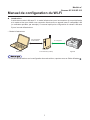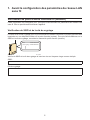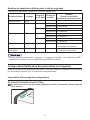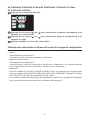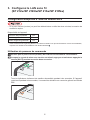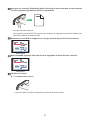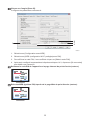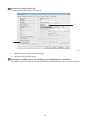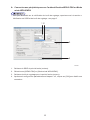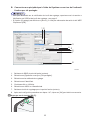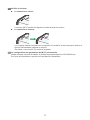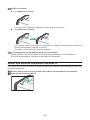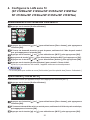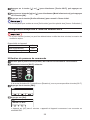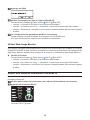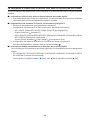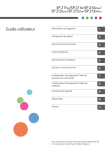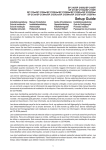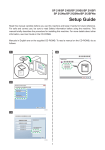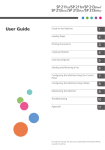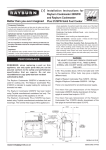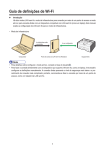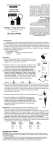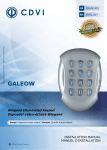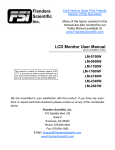Download Manuel de configuration du Wi-Fi
Transcript
Modèle n° Gamme SP 212/SP 213 Manuel de configuration du Wi-Fi ◆◆ Introduction Il existe deux modes LAN sans fil : le mode infrastructure pour la connexion via un point d'accès et le mode ad hoc pour établir une connexion directe avec un appareil sans fil compatible LAN (un ordinateur portable, par exemple). Ce manuel explique la configuration du réseau LAN sans fil pour le mode infrastructure. • Mode infrastructure Les paramètres sont terminés. Ordinateur À configurer. Point d'accès (routeur) Appareil • Pour plus d'informations sur la configuration du mode ad-hoc, reportez-vous au Guide utilisateur . 1 1. Avant la configuration des paramètres du réseau LAN sans fil Vérification du point d'accès LAN sans fil (Routeur) Cette information est nécessaire pour configurer manuellement les paramètres du réseau LAN sans fil. Elle ne peut être affichée avec l'appareil. Vérification du SSID et de la clé de cryptage Le SSID et la clé de cryptage pour le point d'accès au réseau LAN sans fil (routeur) peuvent être imprimés sur une étiquette collée sur le point d'accès (routeur). Pour plus d'informations sur le SSID et la clé de cryptage, consultez le manuel du point d'accès (routeur). SSID :XXXXXXXXXXXXX Clé de cryptage :XXXXXXXXXXXXX FR CVW901 Vérifiez le SSID et la clé de cryptage et inscrivez-les sur l'espace vierge comme indiqué. SSID : Clé de cryptage : 2 Nombre de caractères utilisés pour la clé de cryptage Le nombre de caractères utilisés pour la clé de cryptage varie. Authentification Cryptage Clé WEP/ Phrase secrète WPA (nombre de caractères max.) Longueur Format clé de clé WEP de WEP Système ouvert Aucun - - - Système ouvert WEP 64 bits ASCII 5 caractères Hexadécimal 10 caractères 128 bits ASCII 13 caractères Hexadécimal 26 caractères Clé partagée WEP 64 bits ASCII 5 caractères Hexadécimal 10 caractères 128 bits ASCII 13 caractères Hexadécimal 26 caractères WPA2-PSK CCMP (AES) - - Code ASCII de 8 à 63 chiffres ou code Hex à 64 chiffres Mode mixte WPA/WPA2 TKIP/AES - Code ASCII de 8 à 63 chiffres ou code Hex à 64 chiffres - • Selon le modèle, les paramètres « Cryptage » , « Longueur de clé WEP », et « Format de clé WEP » peuvent être constitués en un seul élément tel que [WEP 64 bit ASCII]. Configuration/Vérification des paramètres sur l'appareil Avant de configurer les paramètres LAN sans fil, imprimez la page de configuration pour obtenir les informations requises pour la configuration des paramètres. Impression d'une page de configuration SP 212w/SP 212Nw/SP 213w/SP 213Nw En maintenant la touche [Stop/Start] appuyée pendant 13 secondes, mettez l'appareil sous tension. DCT887 3 SP 212SNw/SP 212SUw/SP 212SFw/SP 212SFNw/SP 213SNw/SP 213SUw/ SP 213SFw/SP 213SFNw Appuyez sur la touche [Outils util.]. DCT845 Appuyez sur la touche [ ] ou [ appuyez sur la touche [OK]. ] pour sélectionner [Imprimer liste/rapport], puis Appuyez sur la touche [ appuyez sur [OK]. ] pour sélectionner [Page de configuration], puis ] ou [ Appuyez sur [Oui] sur l'écran de confirmation. Obtention des informations LAN sans fil à partir de la page de configuration Pour configurer les paramètres du réseau LAN sans fil, l'information suivante est requise : • Statut Cela apparaît sous État sans fil Vous pouvez vérifier l'état de la connexion LAN sans fil. • Mode de communication Cela apparaît sous État sans fil Vérifiez que l'option « Mode de communication » est définie sur « Infrastructure ». Pour plus d'informations sur la configuration du mode de communication, reportez-vous à « Dépannage ». • Adresse IP Avec les modèles SP 212w/SP 212Nw/SP 213w/SP 213Nw, ceci apparaît sous l'interface hôte. Avec les modèles SP 212SNw/SP 212SUw/SP 212SFw/SP 212SFNw/SP 213SNw/SP 213SUw/ SP 213SFw/SP 213SFNw, ceci apparaît sous Para. réseau. Pour modifier l'adresse IP dans la page de configuration, reportez-vous au Manuel d'installation pour de plus d'informations relatives à la configuration de l'adresse IP. 4 2. Vérifier votre environnement de réseau sans fil Vérifiez les paramètres du réseau LAN sans fil à configurer en utilisant le tableau suivant : La méthode de connexion peut varier en fonction des spécifications du point d'accès au réseau LAN sans fil (routeur) que vous utilisez. Reportez-vous au manuel du point d'accès (routeur ). • Assurez-vous que votre point d'accès (routeur) est connecté au réseau. L'appareil est-il compatible WPS ? Non SP 212w/SP 212Nw/SP 213w/SP 213Nw Pour plus d'informations, reportez-vous à la page 13. SP 212SNw/SP 212SUw/SP 212SFw/SP 212SFNw/ SP 213SNw/SP 213SUw/SP 213SFw/SP 213SFNw Pour plus d'informations, reportez-vous à la page 25. Oui Le périphérique dispose-t-il d'un bouton WPS ? WPS CHV607 Oui Configuration manuelle Non Configuration simplifiée à l'aide d'un code PIN SP 212w/SP 212Nw/SP 213w/SP 213Nw Pour plus d'informations, reportez-vous à la page 9. SP 212SNw/SP 212SUw/SP 212SFw/SP 212SFNw/ SP 213SNw/SP 213SUw/SP 213SFw/SP 213SFNw Pour plus d'informations, reportez-vous à la page 23. Configuration simplifiée à l'aide du bouton WPS SP 212w/SP 212Nw/SP 213w/SP 213Nw Pour plus d'informations, reportez-vous à la page 6. SP 212SNw/SP 212SUw/SP 212SFw/SP 212SFNw/ SP 213SNw/SP 213SUw/SP 213SFw/SP 213SFNw Pour plus d'informations, reportez-vous à la page 22. ◆◆ À propos du bouton WPS et de la connexion à l'aide d'un code PIN • Selon le point d'accès (routeur) employé, il peut être possible d'effectuer la configuration soit avec le bouton WPS, soit avec un code PIN, soit avec les deux méthodes. • Afin d'établir une connexion à l'aide d'un code PIN, l'écran de configuration du point d'accès (routeur) doit être affiché sur l'ordinateur. ◆◆ À propos de la sécurité de la connexion WPS La méthode de cryptage des périphériques est automatiquement configurée par WPS. Les paramètres de sécurité dépendent de l'environnement de connexion. En conséquence, il est impossible de supposer que le paramètre de sécurité configuré est le plus sécurisé. 5 3.Configurez le LAN sans fil (SP 212w/SP 212Nw/SP 213w/SP 213Nw) Configuration simplifiée à l'aide du bouton WPS • Si le point d'accès (routeur) ne peut être détecté dans un délai de deux minutes, la session de recherche expire. Disponibilité de l'appareil Panneau de commande Oui Web Image Monitor Non Smart Organizing Monitor* Oui * Avant d'utiliser Smart Organizing Monitor, vous devez l'installer. Pour plus d'informations concernant l'installation, reportez-vous au Manuel d'installation et au Guide utilisateur . Utilisation du panneau de commande Vérifiez que le point d'accès (routeur) du LAN sans fil fonctionne correctement. Lorsque le voyant de mise sous tension est allumé, appuyez et maintenez appuyée la touche [Wi-Fi] pendant au moins deux secondes. DCT869 Tous les indicateurs s'allument de manière séquentielle pendant trois secondes. Si l'appareil reste inactif pendant trois secondes, il commencera à établir une connexion grâce à la méthode PBC. DCT872 6 Appuyez sur le bouton WPS sur le point d'accès (routeur) dans un délai de deux minutes. WPS CHV607 Vérifiez le résultat. ◆◆ La connexion a réussi : La touche [Wi-Fi] arrête de clignoter et reste allumée en continu. ◆◆ La connexion a échoué : Les voyants d'alerte commencent à clignoter et s'arrêtent 30 secondes plus tard et le témoin d'alimentation s'allume en continu. De même, la touche [Wi-Fi] arrête de clignoter. La configuration des paramètres Wi-Fi est terminée. L'étape suivante consiste à installer le pilote d'imprimante depuis le CD-ROM fourni. Pour plus d'informations, reportez-vous au Manuel d'installation. Utiliser Smart Organizing Monitor Vérifiez que le point d'accès (routeur) du LAN sans fil fonctionne correctement. Dans le menu [Démarrer], cliquez sur [Tous les programmes]. Cliquez sur [Smart Organizing Monitor for SP xxx Series]. Cliquez sur [Smart Organizing Monitor Status]. Si l'appareil que vous utilisez n'est pas sélectionné, cliquez sur [Connecter imprimante], puis sélectionnez le modèle de l'appareil. Cliquez sur l'onglet [Outils util.]. Cliquez sur [Config. imprimante]. Saisissez le code d'accès, puis cliquez sur [OK]. Le code d'accès par défaut est « Admin ». Saisissez « Admin » s'il n'a pas été modifié. La casse est importante. 7 Cliquez sur l'onglet [Sans fil]. Configurez les paramètres comme suit : 2 1 3 DCT863 1. Sélectionnez [Configuration avec WPS]. 2. Sélectionnez [WPS (configuration Wi-Fi protégée) avec PBC]. 3. Une fois les paramètres décrits aux étapes 1 et 2 configurés, cliquez sur [Se connecter] pour établir une connexion. Appuyez sur le bouton WPS sur le point d'accès (routeur). WPS CHV607 Vérifiez le résultat. La connexion a réussi : Lorsque le message « Connecté au point d’accès. » est affiché, cela signifie que la connexion a été établie. La connexion a échoué : Le message « Échec de la connexion au point d’accès. » en revanche signifie que la connexion n'a pas été établie. Recommencez depuis le début. 8 Configuration simplifiée à l'aide d'un code PIN • Si le point d'accès (routeur) ne peut être détecté dans un délai de deux minutes, la session de recherche expire. Disponibilité de l'appareil Panneau de commande Oui Web Image Monitor Non Smart Organizing Monitor* Oui * Avant de pouvoir utiliser Smart Organizing Monitor, vous devez au préalable l'installer. Pour plus d'informations concernant l'installation, reportez-vous au Manuel d'installation et au Guide utilisateur . Utilisation du panneau de commande Vérifiez que le point d'accès (routeur) du LAN sans fil fonctionne correctement. Ouvrez l'écran de configuration du code PIN pour le point d'accès LAN sans fil(routeur) sur votre ordinateur. Lorsque le voyant de mise sous tension est allumé, appuyez et maintenez appuyée la touche [Wi-Fi] pendant deux secondes ou moins. DCT869 Tous les indicateurs clignoteront sans interruption dans cet ordre. DCT872 9 Appuyez sur la touche [Stop/Start] dans l'intervalle de trois secondes au cours duquel les trois voyants clignotent de manière séquentielle. • Le code PIN sera imprimé. • Le voyant de la touche [Wi-Fi] commence à clignoter et l'appareil commence à établir une connexion grâce à la méthode PIN. Saisissez le code PIN de l'appareil sur la page internet du point d'accès (routeur). Exécutez WPS (système PIN) à partir de la page Web du point d'accès (routeur). Vérifiez le résultat. ◆◆ La connexion a réussi : La touche [Wi-Fi] arrête de clignoter et reste allumée en continu. 10 ◆◆ La connexion a échoué : Les voyants d'alerte commencent à clignoter et s'arrêtent 30 secondes plus tard et le témoin d'alimentation s'allume en continu. De même, la touche [Wi-Fi] arrête de clignoter. La configuration des paramètres du Wi-Fi est terminée. L'étape suivante consiste à installer le pilote d'imprimante depuis le CD-ROM fourni. Pour plus d'informations, reportez-vous au Manuel d'installation. Utiliser Smart Organizing Monitor Vérifiez que le point d'accès (routeur) du LAN sans fil fonctionne correctement. Dans le menu [Démarrer], cliquez sur [Tous les programmes]. Cliquez sur [Smart Organizing Monitor for SP xxx Series]. Cliquez sur [Smart Organizing Monitor Status]. Si l'appareil que vous utilisez n'est pas sélectionné, cliquez sur [Connecter imprimante], puis sélectionnez le modèle de l'appareil. Cliquez sur l'onglet [Outils util.]. Cliquez sur [Config. imprimante]. Saisissez le code d'accès, puis cliquez sur [OK]. Le code d'accès par défaut est « Admin ». Saisissez « Admin » s'il n'a pas été modifié. La casse est importante. 11 Cliquez sur l'onglet [Sans fil]. Configurez les paramètres comme suit : 2 3 4 1 DCT864 1. Sélectionnez [Configuration avec WPS]. 2. Sélectionnez [WPS (configuration Wi-Fi protégée) avec PIN]. 3. Pour afficher le code PIN, il vous suffit de cliquer sur [Obtenir code PIN]. 4. Après avoir configuré les paramètres indiqués aux étapes 1 à 3, cliquez sur [Se connecter] pour établir une connexion. Saisissez le code PIN de l'appareil sur la page internet du point d'accès (routeur). Exécutez WPS (système PIN) à partir de la page Web du point d'accès (routeur). 12 Vérifiez le résultat. ◆◆ La connexion a réussi : Lorsque le message « Connecté au point d’accès. » est affiché, cela signifie que la connexion a été établie. ◆◆ La connexion a échoué : Le message « Échec de la connexion au point d’accès. » en revanche signifie que la connexion n'a pas été établie. Recommencez depuis le début. Configuration manuelle Si vous ne pouvez pas confirmer les paramètres du point d'accès (routeur) utilisé ou si le point d'accès (routeur) ne prend pas en charge WPS, configurez les paramètres du réseau LAN sans fil manuellement. • Vérifiez le SSID et la clé de cryptage (clé WEP/phrase secrète) en consultant le manuel du point d'accès (routeur) du réseau LAN sans fil utilisé. • Confirmez la méthode de sécurité employée par le point d'accès (routeur) utilisé. Si vous n'êtes pas sûr de la méthode de sécurité compatible avec le point d'accès (routeur) du réseau LAN sans fil utilisé, consultez le manuel du point d'accès (routeur). • Si le DHCP est activé, spécifiez les paramètres LAN sans fil sur une connexion câblée. Établissez à nouveau la connexion à l'aide de l'adresse IP sans fil. Disponibilité de l'appareil Panneau de commande Non Web Image Monitor Oui Smart Organizing Monitor* Oui * Avant de pouvoir utiliser Smart Organizing Monitor, vous devez au préalable l'installer. Pour plus d'informations relatives à l'installation, reportez-vous au Manuel d'installation et au Guide utilisateur . Utiliser Smart Organizing Monitor Vérifiez que le point d'accès (routeur) du LAN sans fil fonctionne correctement. Dans le menu [Démarrer], cliquez sur [Tous les programmes]. Cliquez sur [Smart Organizing Monitor for SP xxx Series]. Cliquez sur [Smart Organizing Monitor Status]. Si l'appareil que vous utilisez n'est pas sélectionné, cliquez sur [Connecter imprimante], puis sélectionnez le modèle de l'appareil. Cliquez sur l'onglet [Outils util.]. Cliquez sur [Config. imprimante]. Saisissez le code d'accès, puis cliquez sur [OK]. Le code d'accès par défaut est « Admin ». Saisissez « Admin » s'il n'a pas été modifié. La casse est importante. 13 Cliquez sur l'onglet [Sans fil]. Configurez les paramètres comme suit : 2 1 DCT866 1. Sélectionnez [Configuration manuelle]. 2. Sélectionnez [Infrastructure]. Configurez le SSID et la clé de chiffrage, puis établissez une connexion. Les étapes suivantes diffèrent selon la méthode d'authentification que vous avez choisie. 14 A. Connexion aux périphériques avec l'authentification WPA2-PSK ou Mode mixte WPA2/WPA • Pour plus de détails sur la vérification de la clé de cryptage, reportez-vous à la section « Vérification du SSID et de la clé de cryptage » en page 2. 1 2 3 4 DCT867 1. Saisissez le SSID du point d'accès (routeur). 2. Sélectionnez [WPA2-PSK] ou [Mode mixte WPA/WPA2]. 3. Saisissez la clé de cryptage pour le point d'accès (routeur). 4. Après avoir configuré les paramètres aux étapes 1 à 3, cliquez sur [OK] pour établir une connexion. 15 B. Connexion aux périphérique à l'aide du Système ouvert ou de l'authentification par clé partagée • Pour plus de détails sur la vérification de la clé de cryptage, reportez-vous à la section « Vérification du SSID et de la clé de cryptage » en page 2. • Si l'option [Cryptage] est définie sur [Aucun], il n'est pas nécessaire de saisir la clé WEP. Cliquez sur [OK]. 1 2 3 4 5 6 7 8 DCT868 1. Saisissez le SSID du point d'accès (routeur). 2. Sélectionnez [Système ouvert] ou [Clé partagée]. 3. Sélectionnez la méthode de cryptage. 4. Sélectionnez l'identifiant. 5. Choisissez 64 ou 128 bits. 6. Sélectionnez ASCII ou Héxadécimal. 7. Saisissez la clé de cryptage pour le point d'accès (routeur). 8. Après avoir configuré les paramètres aux étapes 1 à 7, cliquez sur [OK] pour établir une connexion. Appuyez sur la touche [Wi-Fi]. DCT869 16 Vérifiez le résultat. ◆◆ La connexion a réussi : La touche [Wi-Fi] arrête de clignoter et reste allumée en continu. ◆◆ La connexion a échoué : Les voyants d'alerte commencent à clignoter et s'arrêtent 30 secondes plus tard et le témoin d'alimentation s'allume en continu. De même, la touche [Wi-Fi] arrête de clignoter. La configuration des paramètres du Wi-Fi est terminée. L'étape suivante consiste à installer le pilote d'imprimante depuis le CD-ROM fourni. Pour plus d'informations, reportez-vous au Manuel d'installation. 17 Utiliser Web Image Monitor Web Image Monitor est un outil de suivi qui vous permet de configurer les paramètres de l'appareil grâce au navigateur Web d'un ordinateur connecté au même réseau. • Si le DHCP est activé, spécifiez les paramètres LAN sans fil sur une connexion câblée. Établissez à nouveau la connexion à l'aide de l'adresse IP sans fil. Connectez le câble réseau au port Ethernet. Raccordez l'autre extrémité du câble à un périphérique réseau, tel qu'un hub. Lancez le navigateur Web. Saisissez « http://(adresse IP de l'appareil)/ » dans la barre d'adresses du navigateur Web pour accéder à l'appareil. Cliquez sur [Para. réseau]. Cliquez sur l'onglet [Sans fil]. Définissez [Sans fil] sur [Actif]. Cliquez sur [Liste des numérisations] pour afficher la liste, sélectionnez le SSID de destination, puis cliquez sur [OK]. Si vous n'arrivez pas à trouver le SSID de destination, configurez le SSID selon la procédure suivante. 1. Dans [SSID], saisissez le SSID relatif au point d'accès (routeur). Réglez [Mode de communication] sur [Infrastructure]. Dans [Authentification], sélectionnez la méthode d'authentification. Dans [Cryptage], sélectionnez l'option de cryptage. • Si la méthode d'authentification est réglée sur [Système ouvert], réglez l'option de cryptage sur [Aucun] ou [WEP]. • Si la méthode d'authentification est réglée sur [Clé partagée], réglez l'option de cryptage sur [WEP]. • Si la méthode d'authentification est réglée sur [WPA2-PSK], réglez l'option de cryptage sur [CCMP (AES)]. • Si la méthode d'authentification est réglée sur [Mode mixte WPA/WPA2], réglez l'option de cryptage sur [TKIP/AES]. ◆◆ Si la méthode de cryptage est réglée sur [Aucun] Si vous avez sélectionné [Aucun], passez à l'étape . 18 ◆◆ Si la méthode de cryptage est réglée sur [CCMP (AES)] ou [TKIP/AES] 1 DCT884 1. Saisissez la clé de cryptage pour le point d'accès (routeur). ◆◆ Si la méthode de cryptage est réglée sur [WEP] 1 2 3 4 DCT883 1. Choisissez 64 ou 128 bits. 2. Sélectionnez l'identifiant. 3. Sélectionnez ASCII ou Héxadécimal. 4. Saisissez la clé de cryptage pour le point d'accès (routeur). Saisissez le mot de passe administrateur si nécessaire. Cliquez sur [OK]. Appuyez sur la touche [Wi-Fi]. 19 Vérifiez le résultat. ◆◆ La connexion a réussi : La touche [Wi-Fi] arrête de clignoter et reste allumée en continu. ◆◆ La connexion a échoué : Les voyants d'alerte commencent à clignoter et s'arrêtent 30 secondes plus tard et le témoin d'alimentation s'allume en continu. De même, la touche [Wi-Fi] arrête de clignoter. La configuration des paramètres du Wi-Fi est terminée. L'étape suivante consiste à installer le pilote d'imprimante depuis le CD-ROM fourni. Pour plus d'informations, reportez-vous au Manuel d'installation. Établir une nouvelle connexion LAN sans fil Pour établir une nouvelle connexion LAN sans fil grâce aux paramètres précédemment configurés, procédez comme suit : Vérifiez que le point d'accès (routeur) du LAN sans fil fonctionne correctement. Appuyez sur la touche [Wi-Fi]. DCT869 20 4. Configurez le LAN sans fil (SP 212SNw/SP 212SUw/SP 212SFw/SP 212SFNw/ SP 213SNw/SP 213SUw/SP 213SFw/SP 213SFNw) Établissement d'une connexion LAN sans fil Appuyez sur la touche [Outils utilisateur]. DCT845 Appuyez sur la touche [ la touche [OK]. ] ou [ ] pour sélectionner [Para. réseau], puis appuyez sur S'il vous est demandé de saisir un mot de passe, saisissez-le à l'aide du pavé numérique, puis appuyez sur la touche [OK]. Appuyez sur la touche [ ] ou [ ] pour sélectionner [Wi-Fi], puis appuyez sur [OK]. Appuyez sur la touche [ ] ou [ ] pour sélectionner [Activation Wi-Fi], puis appuyez sur [OK]. Appuyez sur la touche [ ] ou [ ] pour sélectionner [Activer], puis appuyez sur [OK]. Appuyez sur la touche [Outils utilisateur] pour revenir à l'écran initial. Après qu'un paramètre a été modifié, l'appareil redémarre automatiquement. • Un mot de passe pour accéder au menu [Outils admin.] peut être précisé dans [Verrou. Outils admin.]. Spécification [Touche Wi-Fi] Sélectionnez le mode qui apparaît lorsque vous appuyez sur la touche [Wi-Fi]. Appuyez sur la touche [Outils utilisateur]. DCT845 Appuyez sur la touche [ la touche [OK]. ] ou [ ] pour sélectionner [Para. réseau], puis appuyez sur S'il vous est demandé de saisir un mot de passe, saisissez-le à l'aide du pavé numérique, puis appuyez sur la touche [OK]. Appuyez sur la touche [ ] ou [ ] pour sélectionner [Wi-Fi], puis appuyez sur [OK]. 21 Appuyez sur la touche [ [OK]. Appuyez sur la touche [ sur la touche [OK]. ] ou [ ] ou [ ] pour sélectionner [Touche Wi-Fi], puis appuyez sur ] pour sélectionner [Mode infrastructure], puis appuyez Appuyez sur la touche [Outils utilisateur] pour revenir à l'écran initial. • Un mot de passe pour accéder au menu [Outils admin.] peut être précisé dans [Verrou. Outils admin.]. Configuration simplifiée à l'aide du bouton WPS • Si le point d'accès (routeur) ne peut être détecté dans un délai de deux minutes, la session de recherche expire. Disponibilité de l'appareil Panneau de commande Oui Web Image Monitor Non Smart Organizing Monitor Non Utilisation du panneau de commande Vérifiez que le point d'accès (routeur) du LAN sans fil fonctionne correctement. Maintenez la touche [Wi-Fi] enfoncée. DCT853 Si la touche [Activation Wi-Fi] est définie sur [Désactiver], vous ne pouvez pas utiliser la touche [Wi-Fi]. Appuyez sur la touche [PBC]. Appuyez sur [Oui]. « Appuyer sur [AP] sous 2 minutes » apparaît et l'appareil commence à se connecter en méthode PBC. 22 Appuyez sur le bouton WPS sur le point d'accès (routeur) dans un délai de deux minutes. WPS CHV607 Si la connexion est établie, « Connexion à AP réussi(e) » apparaîtra. Si la connexion échoue, « Connexion à AP en échec » apparaîtra. La configuration des paramètres du Wi-Fi est terminée. L'étape suivante consiste à installer le pilote depuis le CD-ROM fourni. Pour plus d'informations, reportez-vous au Manuel d'installation. Configuration simplifiée à l'aide d'un code PIN • Si le point d'accès (routeur) ne peut être détecté dans un délai de deux minutes, la session de recherche expire. • Pour établir une connexion à l'aide du code PIN, utilisez un ordinateur qui est connecté au point d'accès (routeur) du LAN sans fil. Disponibilité de l'appareil Panneau de commande Oui Web Image Monitor Non Smart Organizing Monitor Non Utilisation du panneau de commande Vérifiez que le point d'accès (routeur) du LAN sans fil fonctionne correctement. Ouvrez l'écran de configuration du code PIN pour le point d'accès LAN sans fil (routeur) sur votre ordinateur. 23 Maintenez la touche [Wi-Fi] enfoncée. DCT853 Si la touche [Activation Wi-Fi] est définie sur [Désactiver], vous ne pouvez pas utiliser la touche [Wi-Fi]. Appuyez sur la touche [PIN]. Vérifiez le code PIN. PIN XXXXXXXX Saisissez le code PIN de l'appareil sur la page internet du point d'accès (routeur). Appuyez sur [Connect.]. PIN XXXXXXXX Exécutez WPS (système PIN) à partir de la page Web du point d'accès (routeur). Si la connexion est établie, « Connexion à AP réussi(e) » apparaîtra. Si la connexion échoue, « Connexion à AP en échec » apparaîtra. La configuration des paramètres du Wi-Fi est terminée. L'étape suivante consiste à installer le pilote depuis le CD-ROM fourni. Pour plus d'informations, reportez-vous au Manuel d'installation. 24 Configuration manuelle Si vous ne pouvez pas vérifier les paramètres du point d'accès (routeur) utilisé ou si le point d'accès (routeur) ne prend pas en charge WPS, configurez les paramètres du réseau LAN sans fil manuellement. • Vérifiez le SSID et la clé de cryptage (clé WEP/phrase secrète) en consultant le manuel du point d'accès (routeur) du réseau LAN sans fil utilisé. • Vérifiez quelle méthode de sécurité est employée par le point d'accès (routeur) utilisé. Si vous n'êtes pas sûr de la méthode de sécurité compatible avec le point d'accès (routeur) du réseau LAN sans fil utilisé, consultez le manuel du point d'accès (routeur). Disponibilité de l'appareil Panneau de commande Oui Web Image Monitor Oui Smart Organizing Monitor Non Utilisation du panneau de commande • Si vous avez déjà configuré les paramètres LAN sans fil, continuez l'opération à l'aide de l'option [Assistant d'installation] dans [Para. réseau] Pour plus de détails concernant l'utilisation de l'option [Assistant d'installation], reportez-vous au Guide utilisateur . Vérifiez que le point d'accès (routeur) du LAN sans fil fonctionne correctement. Appuyez sur la touche [Wi-Fi]. DCT853 Si la touche [Activation Wi-Fi] est définie sur [Désactiver], vous ne pouvez pas utiliser la touche [Wi-Fi]. Si l'option [Canal de fréquence] apparaît en premier, définissez l'option [Touche Wi-Fi] sur [Mode Infrastructure]. 25 Recherchez le SSID pour afficher la liste, sélectionnez le SSID de destination et appuyez sur [Suivant]. Si vous n'arrivez pas à trouver le SSID de destination, configurez le SSID selon la procédure suivante. 1. Sélectionnez [Saisir SSID], puis appuyez sur [Suivant]. 2. Saisissez le SSID avec le pavé numérique, puis appuyez sur [Suivant]. Pour plus de détails sur la vérification du SSID, consultez la section « Vérification du SSID et de la clé de cryptage » en page 2. Sélectionnez la méthode d'authentification, puis appuyez sur [Suivant]. Les étapes suivantes diffèrent selon la méthode d'authentification que vous avez choisie. Passez à l'étape de la section pertinente. • Si la méthode d'authentification est définie sur [WPA2-PSK] ou [Mode mixte WPA2/WPA] • Si la méthode d'authentification est définie sur [Système ouvert] ou [Clé partagée] 26 Connexion aux périphériques avec l'authentification WPA2-PSK ou Mode mixte WPA2/WPA Saisissez la clé de cryptage à l'aide du pavé numérique, puis appuyez sur [Connect.]. Pour plus de détails sur la vérification de la clé de cryptage, consultez la section « Vérification du SSID et de la clé de cryptage » en page 2. Pour plus de détails concernant le nombre de caractères utilisés pour la clé de cryptage, reportez-vous en page 3 à la section « Nombre de caractères utilisés pour la clé de cryptage » en 1, « Avant de configurer les paramètres LAN sans fil » . Appuyez sur [Oui]. Vérifiez la connexion à l'aide de l'option [État Wi-Fi]. Touche [Outils utilisateur] [Para. réseau] [Wi-Fi] [État Wi-Fi] • Lorsque « Connecté » est affiché, la connexion a été établie. • Lorsque « Connexion en cours... » est affiché, la connexion est en train d'être établie. • Lorsque « Déconnecté » est affiché, la connexion n'a pas été établie. Recommencez depuis le début. La configuration des paramètres du Wi-Fi est terminée. L'étape suivante consiste à installer le pilote depuis le CD-ROM fourni. Pour plus d'informations, reportez-vous au Manuel d'installation. Connexion aux périphérique à l'aide du Système ouvert ou de l'authentification par clé partagée Sélectionnez la méthode de cryptage, puis appuyez sur [Suivant]. Saisissez la clé de cryptage et l'ID via le pavé numérique, puis appuyez sur la touche [Connect.]. L'ID est utilisée pour identifier la clé de cryptage. Vous pouvez enregistrer quatre clés de cryptage (ID 1 à 4). Pour plus de détails sur la vérification de la clé de cryptage, consultez la section « Vérification du SSID et de la clé de cryptage » en page 2. Pour plus de détails concernant le nombre de caractères utilisés pour la clé de cryptage, reportez-vous en page 3 à la section « Nombre de caractères utilisés pour la clé de cryptage » en 1, « Avant de configurer les paramètres LAN sans fil » . 27 Appuyez sur [Oui]. Vérifiez la connexion à l'aide de l'option [État Wi-Fi]. Touche [Outils utilisateur] [Para. réseau] [Wi-Fi] [État Wifi] • Lorsque « Connecté » est affiché, la connexion a été établie. • Lorsque « Connexion en cours... » est affiché, la connexion est en train d'être établie. • Lorsque « Déconnecté » est affiché, la connexion n'a pas été établie. Recommencez depuis le début. La configuration des paramètres du Wi-Fi est terminée. L'étape suivante consiste à installer le pilote depuis le CD-ROM fourni. Pour plus d'informations, reportez-vous au Manuel d'installation. Utiliser Web Image Monitor Vous pouvez configurer Web Image Monitor comme vous l'avez fait pour les modèles SP 212w/SP 212Nw/SP 213w/SP 213Nw. Pour plus de détails concernant la configuration des paramètres de Web Image Monitor, reportez-vous en page 18, à la section « Utilisation du Web Image Monitor ». ◆◆ Vérifiez le résultat. Touche [Outils utilisateur] [Para. réseau] [Wi-Fi] [État Wi-Fi] • Lorsque « Connecté » est affiché, la connexion a été établie. • Lorsque « Connexion en cours... » est affiché, la connexion est en train d'être établie. • Lorsque « Déconnecté » est affiché, la connexion n'a pas été établie. Recommencez depuis le début. Établir une nouvelle connexion LAN sans fil Pour établir une nouvelle connexion LAN sans fil grâce aux paramètres précédemment configurés, procédez comme suit : Vérifiez que le point d'accès (routeur) du LAN sans fil fonctionne correctement. Appuyez sur la touche [Wi-Fi]. DCT853 La touche [Wi-Fi] clignote. 28 5. Dépannage Problèmes de connexion Si des problèmes se produisent même après avoir configuré les paramètres de connexion à nouveau, vérifiez les points suivants : ■■ Les paramètres du point d'accès du réseau LAN sans fil (routeur) sont-ils bien configurés ? • Vérifiez que la fonction WPS n'est pas définie sur « désactivée » ou « OFF ». • Les fonctions autres que WPS peuvent interférer avec la fonction WPS en fonction de leurs paramètres. Pour plus d'informations, consultez le manuel du point d'accès du réseau LAN sans fil (routeur). ■■Le point d'accès du réseau LAN sans fil (routeur) est-il placé dans une zone où il peut recevoir les ondes radios ? • La zone dans laquelle les périphériques peuvent recevoir des ondes radio varie en fonction de la structure du bâtiment. Si l'appareil est éloigné du point d'accès au réseau LAN sans fil (routeur), rapprochez-les de l'un ou de l'autre. Puis connectez l'appareil aux périphériques. ■■Avez-vous bien appuyé sur le bouton WPS et non sur un autre ? • Le bouton WPS a différents noms, le moment d'appuyer ou la durée de pression dépendent du point d'accès du réseau LAN sans fil (routeur) que vous utilisez. Pour plus d'informations sur le bouton sur lequel vous devez appuyer ou que vous devez maintenir appuyé pendant une durée spécifique, veuillez vous référer au manuel. ■■Le code PIN est-il configuré correctement ? • Configurez le code PIN correctement conformément au manuel pour le point d'accès au réseau LAN sans fil (routeur). • Vérifiez le code PIN lorsqu'il est affiché ou imprimé. ■■Le mode communication est-il défini sur Mode ad-hoc ? • Définissez le mode de communication sur Mode Infrastructure. • SP 212w/SP 212Nw/SP 213w/SP 213Nw (Smart Organizing Monitor) Onglet [Outils util.] [Config. imprimante] Onglet [Sans fil] [Mode de communication] [Infrastructure] • SP 212SNw/SP 212SUw/SP 212SFw/SP 212SFNw/SP 213SNw/SP 213SUw/SP 213SFw/ SP 213SFNw Touche [Outils utilisateur] [Para. réseau] [Wi-Fi] [Assistant d'installation] [Mode Infrastructure] ■■Le SSID et la clé de cryptage ont-ils été saisis correctement ? • Vérifiez que ces caractères ont été saisis correctement. Le SSID et la clé de cryptage sont sensibles à la casse. ■■ La clé de cryptage précisée pour le point d'accès (routeur) ne peut pas être configurée. • L'appareil prend en charge WPS 2.0, des niveaux de cryptage inférieurs tels que WEP et TKIP ne peuvent pas être employés. • Pour se connecter à un environnement d'exploitation en utilisant le cryptage WEP ou TKIP, déterminez les paramètres manuellement comme décrit au chapitre « Configuration manuelle », ou configurez le point d'accès (routeur) pour employer un cryptage plus sécurisé. 29 La connexion a réussi mais le réseau LAN sans fil ne peut pas être utilisé Si une connexion a été établie mais que le LAN sans fil ne peut pas être utilisé, vérifiez les points suivants : ■■La connexion peut échouer à cause des conditions des ondes radios. • Si un autre réseau sans fil se trouve à proximité, la connexion sans fil peut échouer. Attendez un moment, puis connectez l'appareil au réseau à nouveau. ■■Les paramètres de l'adresse IP sont-ils correctement configurés ? • Vérifiez les paramètres de configuration de l'adresse IP. • Configuration de l'adresse IPv4 pour la connexion du réseau LAN sans fil • SP 212w/SP 212Nw/SP 213w/SP 213Nw (Smart Organizing Monitor) Onglet [Outils util.] [Adresse IP] • SP 212SNw/SP 212SUw/SP 212SFw/SP 212SFNw/SP 213SNw/SP 213SUw/SP 213SFw/ SP 213SFNw (Panneau de commande) Touche [Outils utilisateur] [Para. réseau] [Configuration IPv4 ] • Configuration de l'adresse IPv6 pour la connexion du réseau LAN sans fil Pour plus d'informations, reportez-vous au Guide utilisateur . ■■La connexion établie précédemment ne peut être de nouveau établie. Pour reconfigurer les paramètres du réseau LAN sans fil, réinitialisez d'abord les paramètres réseau. • SP 212SNw/SP 212SUw/SP 212SFw/SP 212SFNw/SP 213SNw/SP 213SUw/SP 213SFw/ SP 213SFNw (Panneau de commande) Touche [Outils util.] [Outils admin.] Réinit. para. 30 [Réinit. paramètres réseau] [Oui] Glossaire des termes du réseau LAN sans fil • Point d'accès du réseau LAN sans fil (Routeur) Cet appareil achemine les données entre les appareils compatibles au réseau LAN sans fil et Internet. • Mode infrastructure Sélectionnez ceci pour communiquer via un point d'accès (routeur). • Mode ad hoc Sélectionnez ceci pour vous connecter directement à un appareil doté d'un LAN sans fil (un ordinateur portable par exemple). • WPS (Wi-Fi Protected Setup) WPS est un standard de paramètres de cryptage pour les connexions entre les périphériques qui prennent en charge le Wi-Fi. Les périphériques qui prennent en charge ce standard peuvent être facilement connectés à l'aide d'un LAN sans fil avec cryptage. • PBC Une méthode de connexion WPS utilisant un bouton poussoir. • PIN Une méthode de connexion WPS utilisant un code PIN. • SSID Il s'agit d'un outil d'identification de réseau permettant de différencier un point d'accès (routeur) au réseau LAN sans fil d'un autre. Autres noms : nom de réseau ou nom de point d'accès. • Clé de cryptage (WEP/Phrase secrète) Il s'agit d'un mot de passe pour accéder au point d'accès (routeur) au réseau LAN sans fil. Autres noms : touche réseau ou touche. 31 FR 32 FR © 2014 M213-8631